私の連絡先情報
郵便メール:
2024-07-12
한어Русский языкEnglishFrançaisIndonesianSanskrit日本語DeutschPortuguêsΕλληνικάespañolItalianoSuomalainenLatina
カメラ キャリブレーションは、現実世界のカメラの視点と動作をシミュレートする仮想カメラのセットアップを含む 3D コンピュータ グラフィックスの基本的な概念です。人気の 3D レンダリング JavaScript ライブラリである Three.js では、カメラのキャリブレーションを理解することが、リアルで没入型の 3D シーンを作成するために重要です。この記事では、3D グラフィックス スキルの向上を目指す初心者向けに、Three.js でのカメラ キャリブレーションの基本について説明します。
前提条件: カメラのキャリブレーションに入る前に、JavaScript、HTML、および Three.js の基本を理解しておく必要があります。 3D 座標、変換、レンダリングに精通していることも役に立ちます。

NSDT ツールの推奨事項: Three.js AI テクスチャ開発キット - YOLO 合成データ ジェネレーター - GLTF/GLBオンライン編集 - 3Dモデル形式のオンライン変換 - プログラム可能な 3D シーンエディター - REVIT エクスポート 3D モデル プラグイン - 3Dモデルセマンティック検索エンジン - Three.js 仮想軸開発キット - 3D モデルのオンライン表面縮小 - STLモデルのオンラインカッティング
まず、Three.js ライブラリを含む、必要な定型コードを含む HTML ファイルを作成します。
- <!DOCTYPE html>
- <html>
- <head>
- <title>Camera Calibration in Three.js</title>
- <script src="https://cdnjs.cloudflare.com/ajax/libs/three.js/r128/three.min.js"></script>
- </head>
- <body>
- <script>
- // Your Three.js code will go here
- </script>
- </body>
- </html>
Three.js を初期化するには、シーン、カメラ、レンダラーを作成します。
- // Set up the scene, camera, and renderer
- const scene = new THREE.Scene();
- const camera = new THREE.PerspectiveCamera(75, window.innerWidth / window.innerHeight, 0.1, 1000);
- const renderer = new THREE.WebGLRenderer();
- renderer.setSize(window.innerWidth, window.innerHeight);
- document.body.appendChild(renderer.domElement);
カメラの位置によって、シーンがレンダリングされる視点が決まります。位置プロパティを使用して、3D 空間にカメラを配置できます。
camera.position.set(0, 5, 10);このコードは、カメラの位置を (0, 5, 10) に設定します。これは、カメラが 3D 世界の x=0、y=5、z=10 にあることを意味します。
カメラlookAtこのメソッドを使用すると、注目すべき点を定義できます。
- const target = new THREE.Vector3(0, 0, 0);
- camera.lookAt(target);
この例では、カメラはシーンの原点である点 (0, 0, 0) に向けられています。
カメラの視野 (FOV) によって、カメラを通して見えるシーンの範囲が決まります。 FOV 値が高いほど視野が広くなり、値が低いほど視野が拡大されます。使用できますfov属性調整FOV:
camera.fov = 60; // Example FOV value in degrees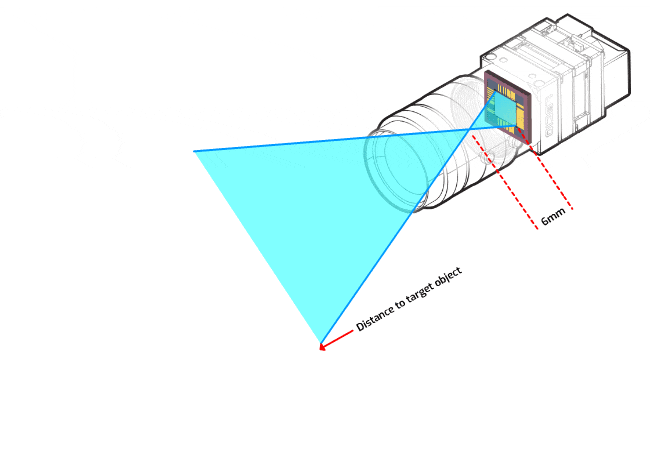
カメラのアスペクト比によって、レンダリングされるシーンの形状が決まります。通常、ビューポートの幅を高さで割った値に設定されます。
- const aspectRatio = window.innerWidth / window.innerHeight;
- camera.aspect = aspectRatio;
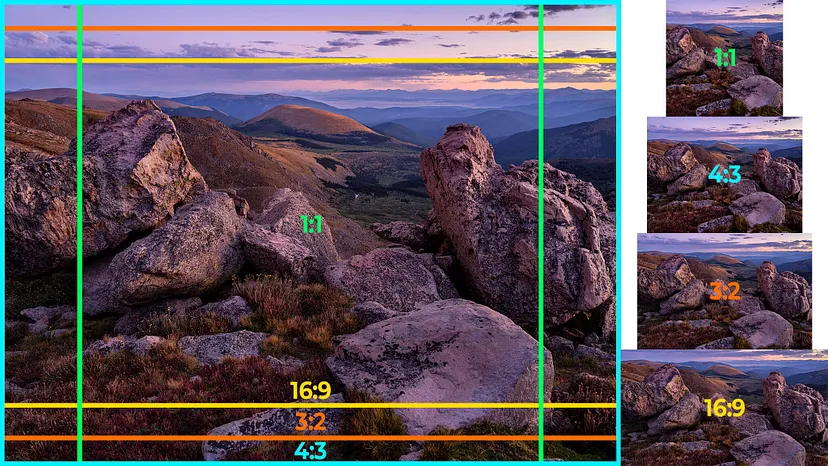
近方および遠方のクリッピング プレーンは、カメラからの可視距離範囲を定義します。近い平面より近いオブジェクト、または遠い平面より遠いオブジェクトはクリップされ、レンダリングされません。使用できますnearそしてfarプロパティは次の値を設定します。
- camera.near = 0.1;
- camera.far = 1000;
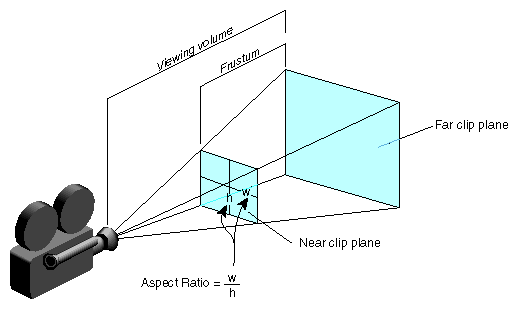
「カメラ絞り」または「レンズ絞り」とも呼ばれる絞りは、カメラのキャリブレーションにおける重要な要素であり、被写界深度とカメラに入る光の量に影響します。 Three.js では、カメラの絞りプロパティを調整することで絞り効果をシミュレートできます。
- // Aperture (Camera's f-stop) - Controls depth of field and light gathering
- const aperture = 0.1; // Increase this value for a shallower depth of field
- camera.aperture = aperture;
シーンをレンダリングする前に、キャリブレーションをより見やすくするためにいくつかの 3D オブジェクトを追加しましょう。
- const geometry = new THREE.BoxGeometry();
- const material = new THREE.MeshBasicMaterial({ color: 0x00ff00 });
- const cube = new THREE.Mesh(geometry, material);
- scene.add(cube);
シーン、カメラ、オブジェクトを設定したので、シーンをレンダリングできます。
- function animate() {
- requestAnimationFrame(animate);
- renderer.render(scene, camera);
- }
- animate();
おめでとう! Three.js カメラ キャリブレーションの世界への第一歩を踏み出しました。カメラのプロパティとそれがレンダリングされたシーンに与える影響を理解することで、視覚的に魅力的で没入型の 3D エクスペリエンスを作成できます。 Three.js とカメラ キャリブレーションの可能性を最大限に発揮するには、シーン内のさまざまなカメラ位置、FOV 値、オブジェクトを試してください。